登录
- 微信登录
- 手机号登录
微信扫码关注“汇帮科技”快速登录
Loading...
点击刷新
请在微信【汇帮科技】内点击授权
300秒后二维码将过期
二维码已过期,点击刷新获取新二维码
登录
登录
其他登录方式
修改日期:2025-11-14 09:00
文件管理是很多人日常使用电脑时绕不开的话题。面对硬盘里散落各处的文档、图片、视频,手动一个个去查找、归类,不仅耗费时间,还容易出错。好在市面上有不少专门为解决这类问题而设计的工具,它们能帮助我们自动、快速地将指定类型的文件从多个文件夹中汇集到一起,从而显著提升文件管理的效率与条理性。本文将详细介绍几款实用的文件合并工具及其操作方法,这些工具大多设计得比较直观,即使是没有技术背景的用户,也能在短时间内掌握核心用法,轻松应对文件归类的需求。文章后半部分还会补充一些其他实用的文件管理技巧,并解答操作中可能遇到的常见问题,希望能为你提供一个清晰、实用的文件整理指南。
这是一款开源的文件同步工具,它支持按文件扩展名进行过滤,适合在不同设备或硬盘之间合并文件。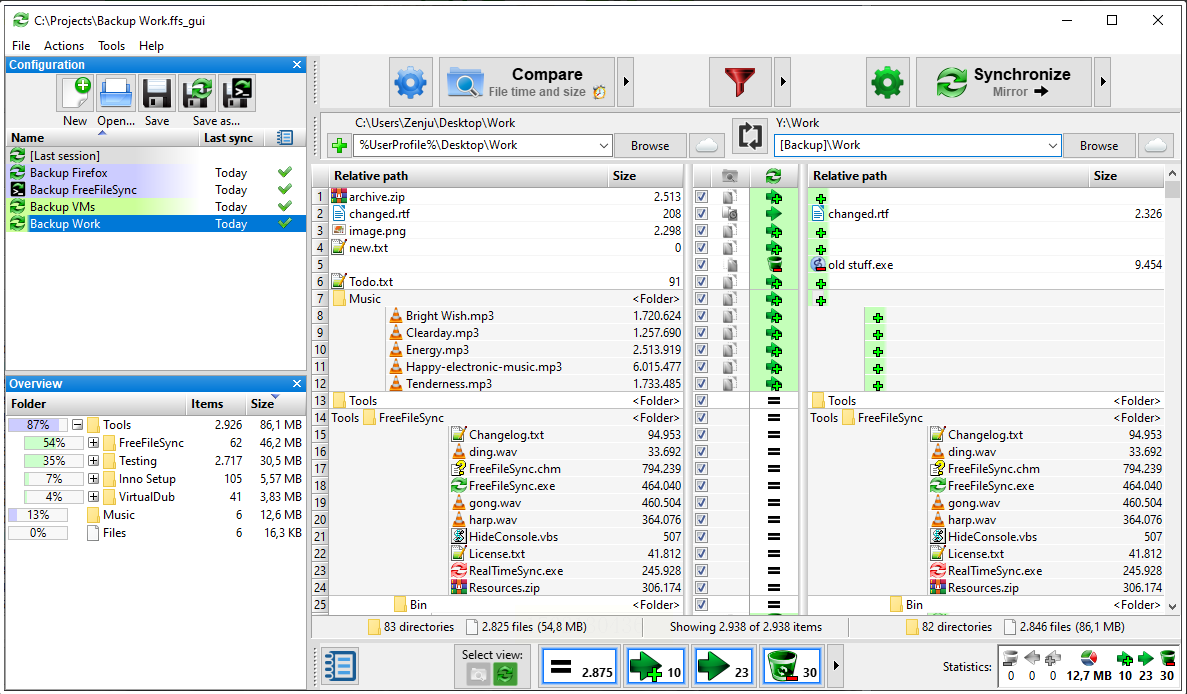
下面我们具体看看怎么用《汇帮文件名提取器》来按文件类型合并文件夹。
步骤一:打开软件,在主界面找到并选择“多文件夹合并”功能。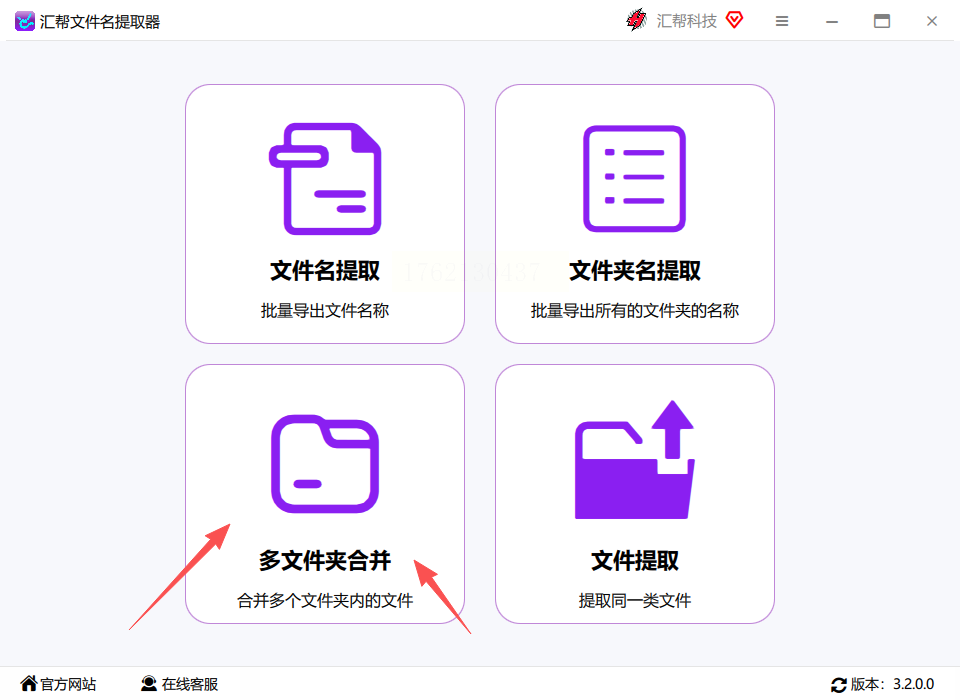
步骤二:在左侧操作区,点击“选择文件上传”,你可以一次上传多个需要整理的文件夹。在右侧设置区,找到合并方式,选择“按文件类型合并”。
步骤三:所有文件夹上传完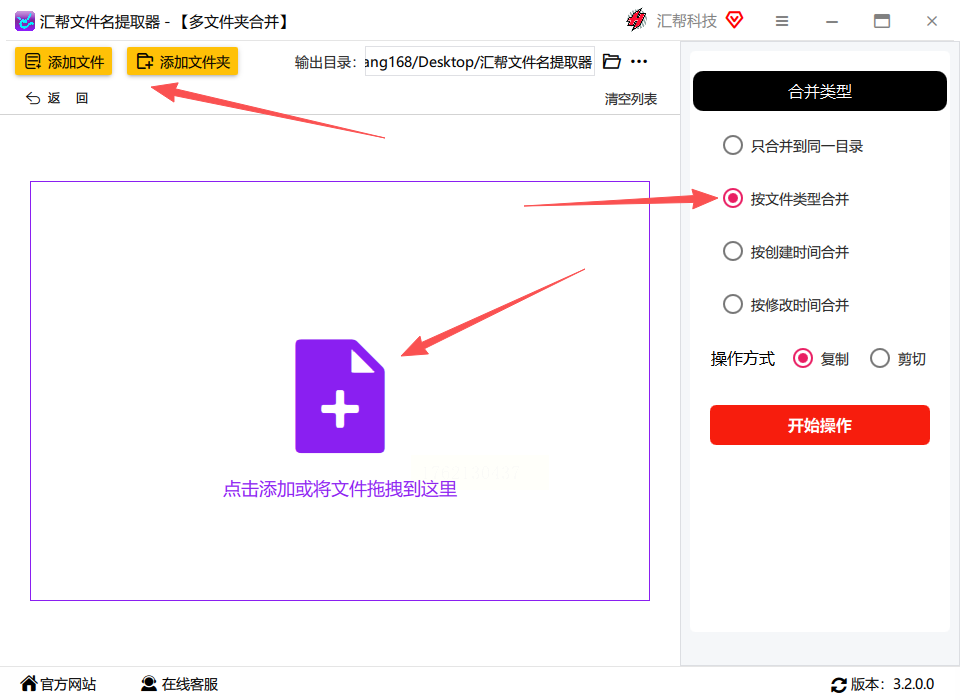 成后,在软件右下方找到操作选项。这里建议选择“复制”,这样原始文件会保留备份,比较安全。如果选“剪切”,文件移动后原位置就不保留了。选好后,点击“开始操作”按钮。
成后,在软件右下方找到操作选项。这里建议选择“复制”,这样原始文件会保留备份,比较安全。如果选“剪切”,文件移动后原位置就不保留了。选好后,点击“开始操作”按钮。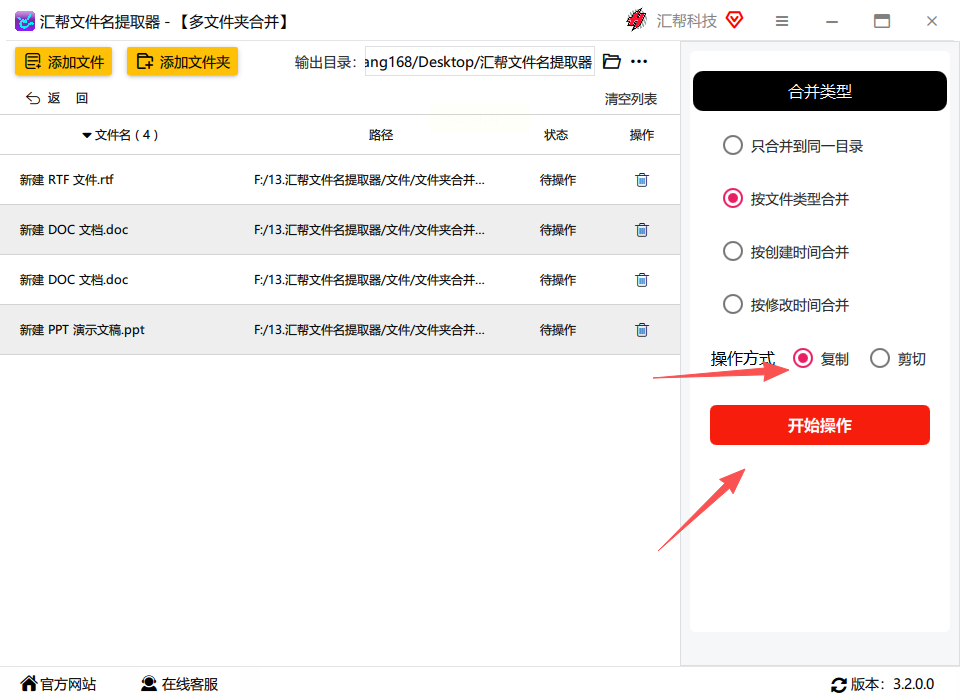
步骤四:软件开始自动处理。完成后,你会看到它已经为每一种文件类型单独创建了一个新文件夹,比如所有Word文档在一个文件夹,所有JPEG图片在另一个文件夹,里面全是相同格式的文件,整理得非常清楚。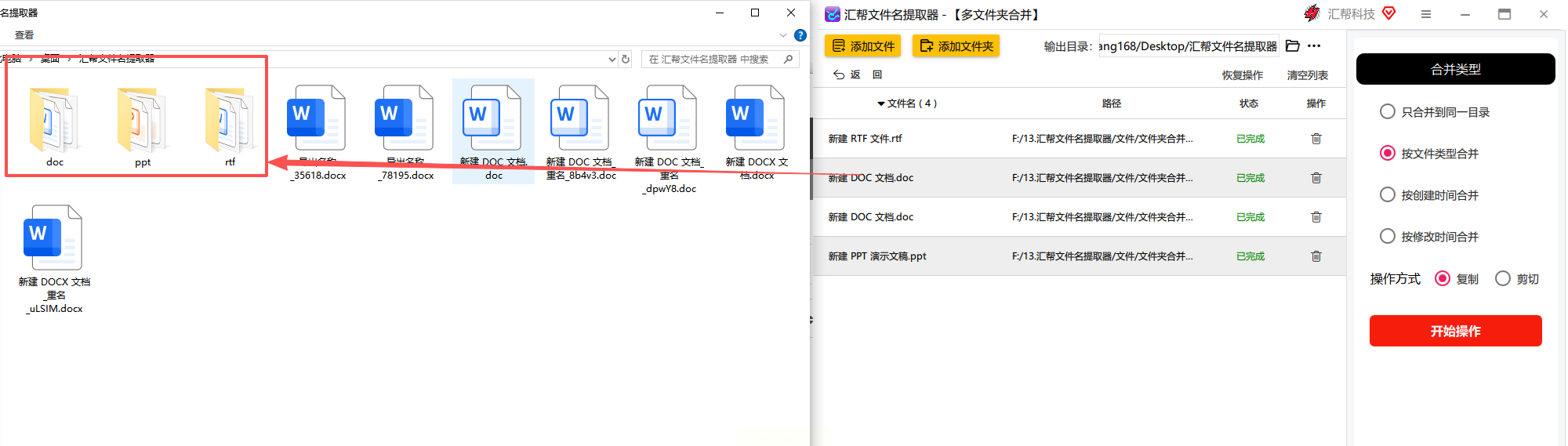
这是一个专业的文件同步工具,支持使用正则表达式进行复杂匹配,也支持增量更新,适合企业或有大量文件需要定期整理的用户。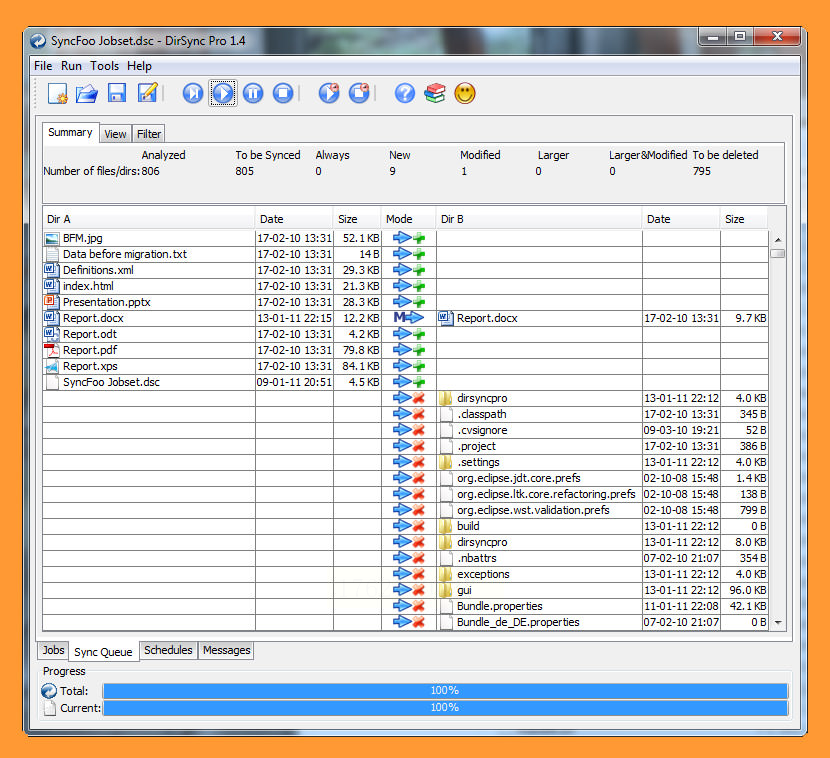
这是一款经典的双窗口文件管理器,它的批量筛选和拖拽功能很强大,适合对混合格式的文件进行精细化的归类操作。
步骤一:打开Total Commander,在任意一个窗口中找到存放文件的多个文件夹。
步骤二:使用搜索功能(通常是Alt+F7),在搜索框中输入 `*.docx` 来查找所有Word文档。
步骤三:在搜索结果列表中,全选找到的文件,然后将它们拖拽或移动到预先建好的“文档”文件夹里。
步骤四:重复第二步和第三步的操作,只是把搜索条件换成 `*.jpg` 来找图片,换成 `*.mp4` 来找视频,并分别移动到对应的“图片”和“视频”文件夹中。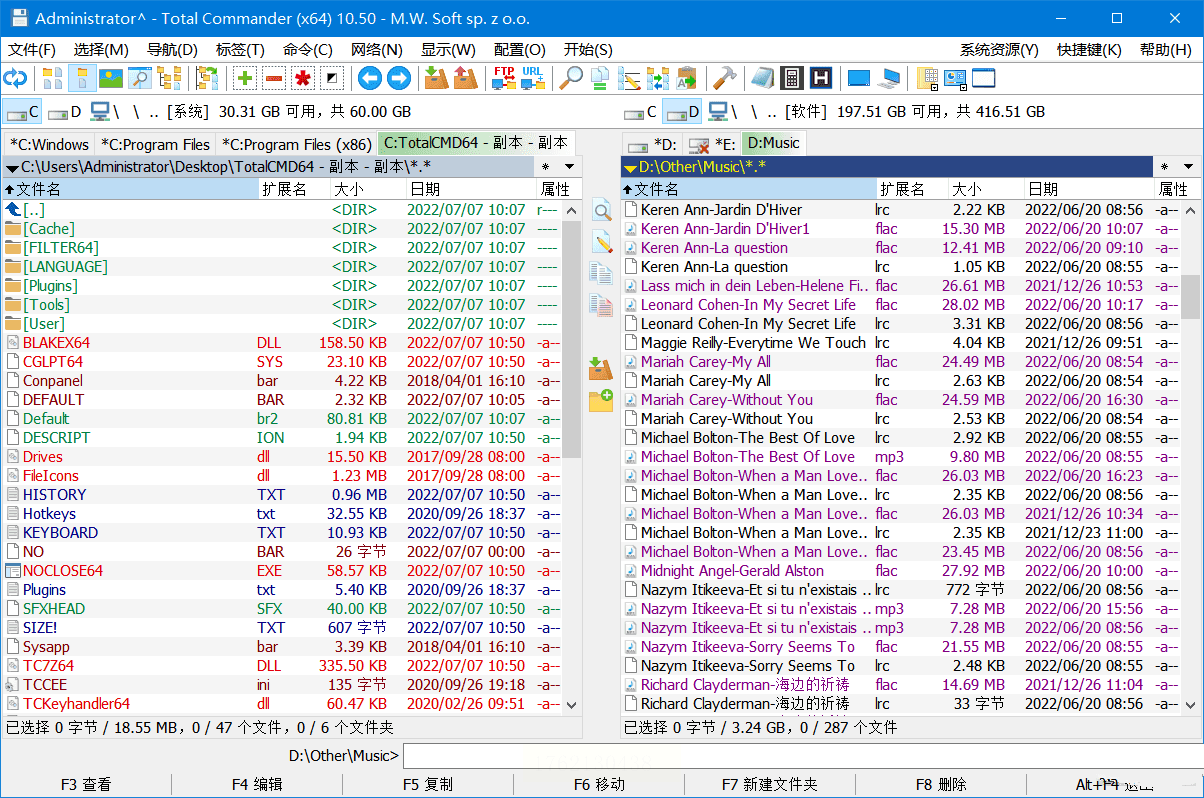
这是一款运行在Mac系统上的自动化工具,它可以监控文件夹,并根据你设定的规则自动对文件进行整理和分类,非常适合希望长期保持文件结构整洁的用户。
步骤一:打开Hazel软件,添加你需要监控的文件夹,比如“下载”文件夹。
步骤二:点击“+”号创建一条新规则。设置条件为“种类”是“文档”,然后设置动作为“移动到文件夹”,并指定目标文件夹,比如“~/Documents/分类文档”。
步骤三:继续点击“+”号,添加处理其他文件类型的规则。比如设置条件为“种类”是“图片”,动作为移动到“~/Pictures/分类图片”;再设置“种类”是“视频”,移动到“~/Movies/分类视频”。
步骤四:所有规则设置好后,可以点击“Test”按钮预览分类效果。如果效果不理想,可以调整规则的先后顺序,比如让处理文档的规则先执行,然后再处理图片。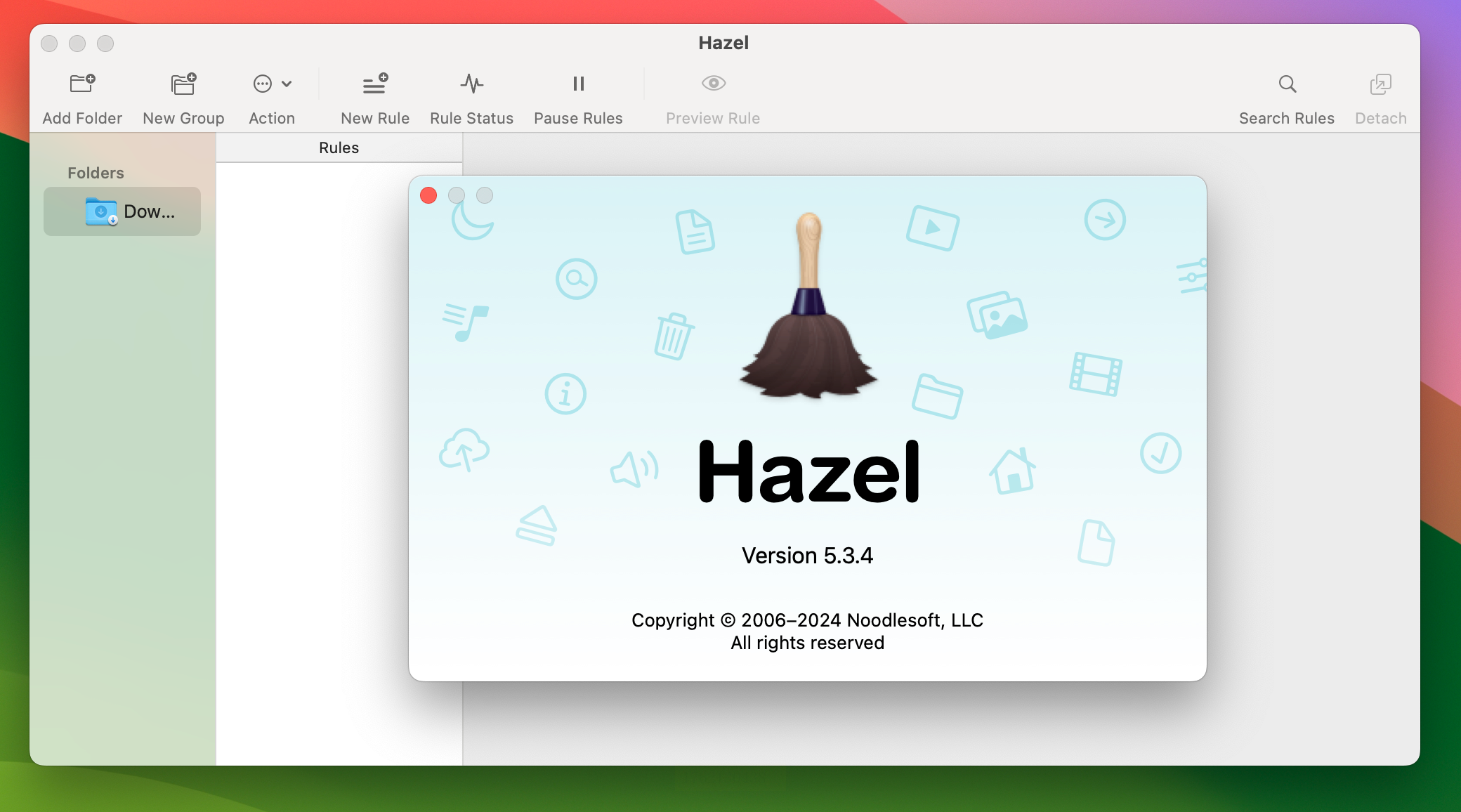
这是一款国产的免费软件,它集成了批量重命名和文件筛选功能,适合快速处理小批量的文件分类任务。
步骤一:启动菲菲更名宝贝,将需要整理的文件或文件夹添加到软件的文件列表中。
步骤二:在上方的过滤条件框里,输入 `*.pdf` 来筛选出所有PDF文件。
步骤三:在左侧目录树中,新建一个名为“PDF文件”的文件夹。然后在文件列表中全选筛选出的PDF文件,将它们移动到这个新建的文件夹里。
步骤四:清空之前的过滤条件,再分别输入 `*.png`、`*.mp3` 等扩展名,重复第二步和第三步的操作,就能把图片、音频等文件也分类好。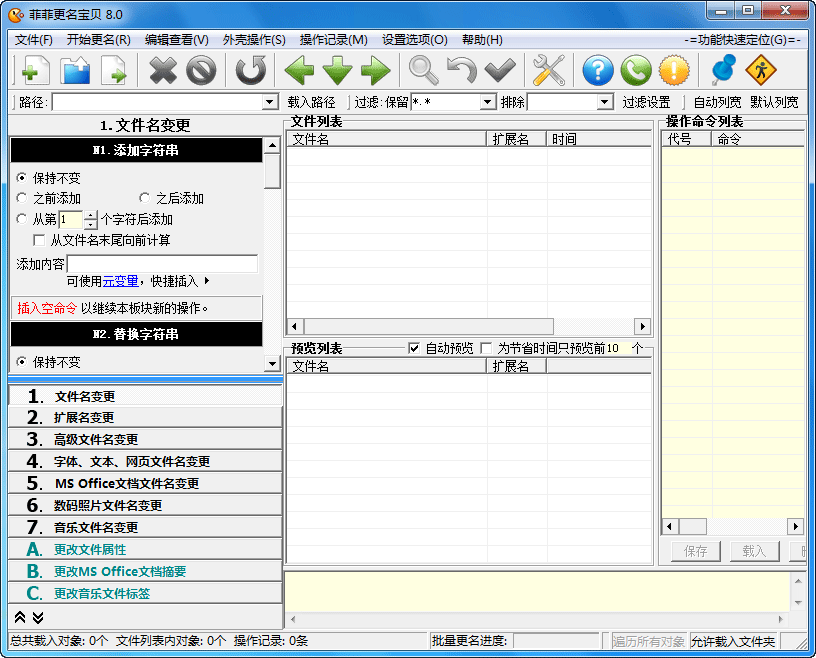
这是一款支持多标签页的文件管理器,它的搜索功能很强,支持正则表达式,适合处理结构比较复杂的文件整理工作。
步骤一:运行XYplorer,通过标签页打开多个包含待整理文件的文件夹。
步骤二:在软件的搜索栏输入 `*.xlsx` 来查找所有Excel表格文件。
步骤三:在搜索结果中,使用Ctrl+A全选文件,然后将它们移动到一个新建的名为“Excel表格”的文件夹中。
步骤四:重复第一步到第三步的过程,只是把搜索词换成 `*.pptx` 来整理PPT文件,换成 `*.jpg` 来整理图片文件。
其他实用文件整理方法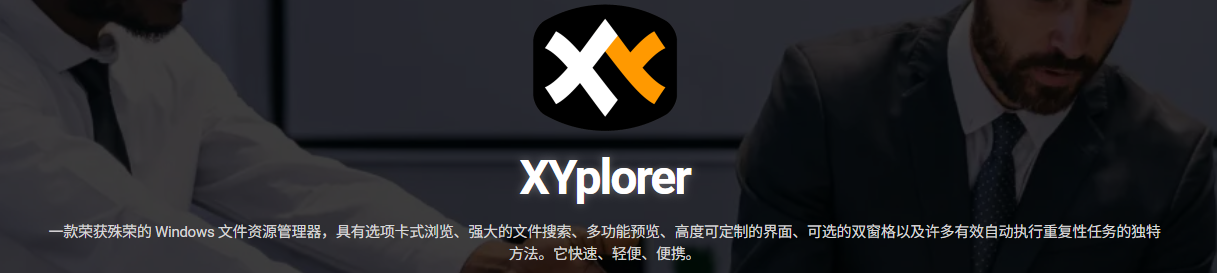
常见问题解答
问:使用《汇帮文件名提取器》时,如果选“剪切”操作,原文件还会在吗?
答:不会了。“剪切”操作会把文件从原始位置移走,原文件夹里就不再保留这些文件。如果你担心操作失误,或者想保留一份备份,建议始终选择“复制”操作。
问:Total Commander的搜索功能找不到某些文件怎么办?
答:首先,检查你输入的扩展名是否正确,比如Word文档是`.docx`,而不是`.doc`。其次,确认搜索范围是否包含了所有子文件夹。最后,有些文件可能是隐藏属性,需要在软件的配置选项中开启“显示隐藏文件”才能被搜索到。
问:Hazel规则测试通过了,但文件没有自动移动是什么原因?
答:有几个可能。一是检查Hazel的服务是否在后台正常运行。二是确认你设置的源文件夹和目标文件夹路径是否存在且具有读写权限。三是查看规则列表中是否有更高优先级的规则先一步处理了文件,可以尝试调整规则的上下顺序。
问:按文件类型合并后,出现了一些不认识的文件类型文件夹,该怎么处理?
答:这很正常,可能是某些程序生成的缓存文件或配置文件。你可以打开这些文件夹,简单浏览一下文件名称,如果确认不是你需要的,或者不认识,可以直接删除整个文件夹,一般不会影响系统或常用软件的正常运行。
文件整理看似琐碎,但一旦掌握了合适的工具和方法,就能极大地解放我们的时间和精力。希望这些步骤清晰的讲解能帮助你摆脱文件混乱的困扰,真正建立起一个井井有条的数字工作环境。多尝试几次,你会发现,高效的文件管理其实并不复杂,它带来的便捷和清晰感会让你觉得这一切都是值得的。
如果想要深入了解我们的产品,请到 汇帮科技官网 中了解更多产品信息!
没有找到您需要的答案?
不着急,我们有专业的在线客服为您解答!

请扫描客服二维码